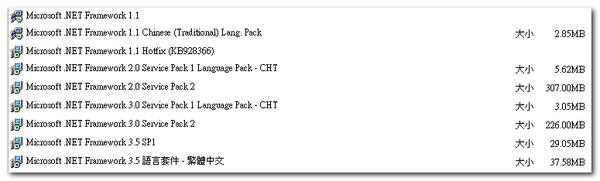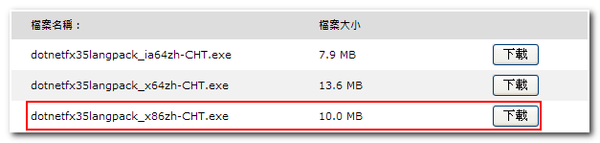儘管 Windows 7 已經蓄勢待發,不過到正式上市前還是有段時間,就算正式推出,也不可能在短時間內完全取代 XP/Vista,在重新安裝作業系統的過程中,許多軟體的安裝還是屬於必備動作,以 XP 而言,安裝 .NET Framework 和 DirectX 仍是不可或缺,不過手動安裝總是得多花點心思,透過 Batch File 執行軟體的 Install Silent Mode,可將這些步驟在一定程度上加以簡化。
下面為一鍵安裝所需的軟體,以及對應的套件更新檔案,由於 .NET Framework 3.5 SP1 中已經包含 .NET Framework 2.0 SP2 / 3.0 SP2,使用者無須另行下載。當檔案下載完畢後,請將檔案放置對應路徑中。
軟體名稱:Microsoft® .NET Framework 1.1 版可轉散髮套件
發佈日期:2003/4/3
下載連結:(點我開啟)
檔案名稱:dotnetfx.exe
放置路徑:D:\DotNET\Framework11SP1\
軟體名稱:Microsoft .NET Framework 1.1 版繁體中文語言套件
發佈日期:2008/6/24
下載連結:(點我開啟)
檔案名稱:langpack.exe
放置路徑:D:\DotNET\Framework11SP1\
軟體名稱:Microsoft .NET Framework 1.1 Service Pack 1
發佈日期:2004/8/30
下載連結:(點我開啟)
檔案名稱:NDP1.1sp1-KB867460-X86.exe
放置路徑:D:\DotNET\Framework11SP1\
軟體名稱:Microsoft .NET Framework 1.1 Service Pack 1 SYSTEM.WEB.DLL 和 MSCOREE.DLL 安全性更新
發佈日期:2007/7/10
檔案名稱:NDP1.1sp1-KB928366-X86.exe
下載連結:(點我開啟)
放置路徑:D:\DotNET\Framework11SP1\
軟體名稱:Microsoft .NET Framework 3.5 Service pack 1 (Full Package) – 繁體中文
發佈日期:2008/12/17
下載連結:(點我開啟)
檔案名稱:dotnetfx35setup.exe
放置路徑:D:\DotNET\Framework35SP1\
軟體名稱:Microsoft .NET Framework 3.5 語言套件
發佈日期:2008/2/3
下載連結:(點我開啟)
檔案名稱:dotnetfx35langpack_x86zh-CHT.exe
放置路徑:D:\DotNET\Framework35SP1\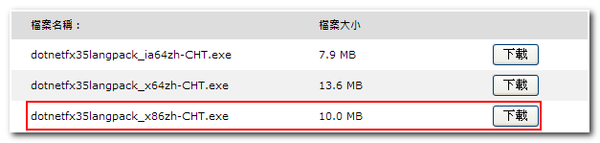
軟體名稱:Windows XP x86 和 Windows Server 2003 x86 的 Microsoft .NET Framework 3.5
發佈日期:2008/12/17
下載連結:(點我開啟)
檔案名稱:NDP20SP2-KB958481-x86.exe, NDP30SP2-KB958483-x86.exe, NDP35SP1-KB958484-x86.exe
放置路徑:D:\DotNET\Framework35SP1\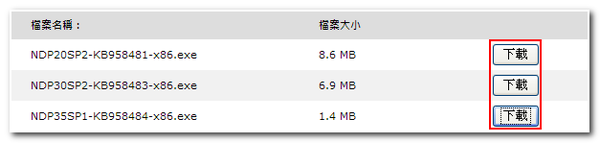
軟體名稱:DirectX End-User Runtimes (March 2009) – 繁體中文
發佈日期:2009/3/17
下載連結:(點我開啟)
檔案名稱:directx_mar2009_redist.exe
放置路徑:D:\DirextX\
上面的檔案總容量高達 392MB,其實是因為 Full Package 包含了 x64/IA64 的對應安裝內容,如果要建立安裝光碟,無疑是空間上的浪費,下面就是安裝軟體的瘦身過程,請先確定電腦中已經安裝 WinRAR / 7-Zip,精簡的過程需要透過壓縮軟體來開啟安裝檔。
Microsoft® .NET Framework 1.1
對於 dotNET 1.1 開刀對象檔案分別是 dotnetfx.exe 以及 langpack.exe,請先將檔案移至原本放置路徑外頭,使用壓縮軟體開啟檔案,並將所有檔案解壓縮至新建立的目錄中(D:\NEW\),並將下面四個檔案搬回放置路徑:D:\DotNET\Framework11SP1\。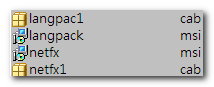
Microsoft® .NET Framework 3.5
對於 dotNET 3.5 開刀對象檔案僅針對 dotnetfx35.exe,請先將檔案移至原本放置路徑外頭,使用壓縮軟體開啟檔案,並將所有檔案解壓縮至新建立的目錄中(D:\NEW\),解壓縮完畢後,進入 D:\NEW\wcu\dotNetFramework\ 會看到下列檔案。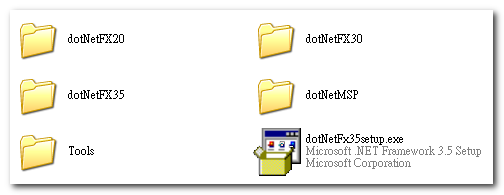
按下 Crtl + F 開啟搜尋檔案及資料夾功能,搜尋名稱 “64, MSU”,並將所有搜尋到的檔案,於與刪除,之後將 D:\NEW\wcu\dotNetFramework\ 下的所有檔案移回 D:\DotNET\Framework35SP1\。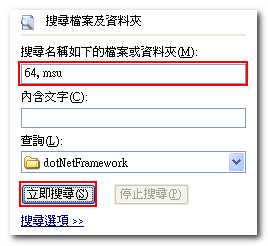
DirectX End-User Runtimes (March 2009)
至於 DirextX 開刀對象檔案為 directx_mar2009_redist.exe,請先將檔案移至原本放置路徑外頭,使用壓縮軟體開啟檔案,並將所有檔案解壓縮至新建立的目錄中(D:\NEW\),解壓縮完畢後,進入 D:\NEW\,並比照上頭 .NET Framework 3.5 搜尋 “x64″,移除搜尋到的檔案,將剩餘檔案移回 D:\DirextX\。
在瘦身完畢後,檢視目錄裡頭的檔案大小,使用者可以很明顯的發現,總容量從原先的 392MB 減少為 176MB,空間上足足少了五成。最後就是透過 Batch File 的方式來一口氣安裝上頭的 .NET Framework 以及 DirectX,開啟命令提示字元,切換至 D 槽,並且輸入 “Copy Con Install.bat” 來建立檔案,並且利用剪下貼上下面的 Code 之後,按下 F6 來儲存檔案。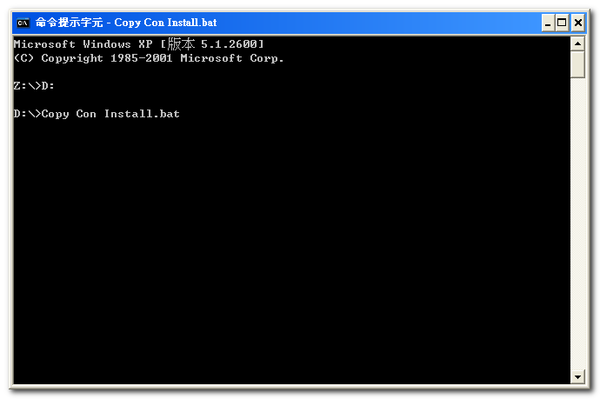
Code:
| CLS @ECHO OFF COLOR B0 MODE CON COLS=60 LINES=16 ECHO. ECHO 1. 正在安裝 Microsoft .NET Framework 1.1 … start /wait D:\DotNET\Framework11SP1\netfx.msi /quiet /qb /norestart ECHO 安裝完成。 ECHO. ECHO 2. 正在安裝繁體中文語言套件,請稍後… start /wait D:\DotNET\Framework11SP1\langpack.msi /quiet /qb /norestart ECHO 安裝完成。 ECHO. ECHO 3. 正在安裝 SP1 安全性修正,請稍後… start /wait D:\DotNET\Framework11SP1\NDP1.1sp1-KB867460-X86.exe /Q start /wait D:\DotNET\Framework11SP1\NDP1.1sp1-KB928366-X86.exe /Q ECHO 安裝完成。 ECHO. CLS ECHO. ECHO 1. 正在安裝 Microsoft .NET Framework 3.5 … start /wait D:\DotNET\Framework35SP1\dotNetFx35setup.exe /QB /NORESTART ECHO 安裝完成。 ECHO. ECHO 2. 正在安裝繁體中文語言套件,請稍後… start /wait D:\DotNET\Framework35SP1\dotnetfx35langpack_x86zh-CHT.exe /Q /NORESTART ECHO 安裝完成。 ECHO. ECHO 3. 正在安裝安全性修正,請稍後… start /wait D:\DotNET\Framework35SP1\NDP20SP2-KB958481-x86.exe /Q /NORESTART start /wait D:\DotNET\Framework35SP1\NDP30SP2-KB958483-x86.exe /Q /NORESTART start /wait D:\DotNET\Framework35SP1\NDP35SP1-KB958484-x86.exe /Q /NORESTART ECHO 安裝完成。 EXIT |
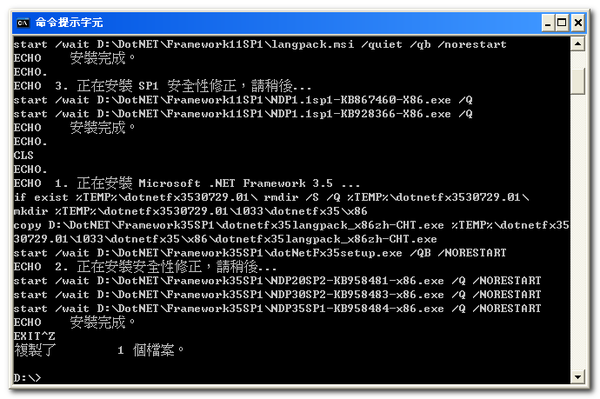
建立完畢之後,使用者僅需點擊 Install.bat 即可自動安裝上述軟體,當然也可以搭配 Adobe Reader, Flash and Shockwave Player 來進行一鍵安裝(點我開啟),只需適當修改 Batch File 即可。